Hoe een terugkerende vergadering in Teams in te stellen

Heeft u terugkerende vergaderingen op MS Teams met dezelfde teamleden nodig? Leer hoe u een terugkerende vergadering in Teams kunt instellen.
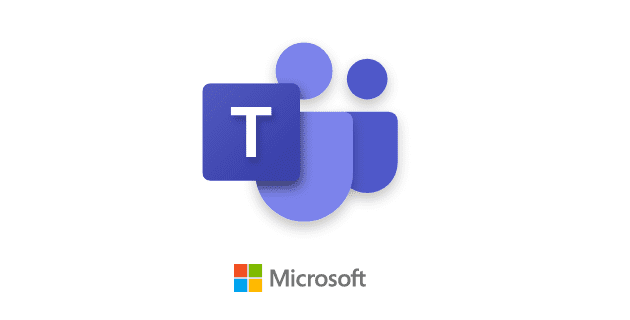
Zie Microsoft Teams-breakoutrooms als subvergaderingen of minivergaderingen binnen een grotere vergadering. U kunt bijvoorbeeld een brainstormruimte maken waar de presentatoren van de vergadering kunnen samenwerken en verschillende strategieën kunnen bespreken.
U kunt ook breakout rooms gebruiken voor educatieve doeleinden en afstandsonderwijs. U kunt uw studenten bijvoorbeeld in brainstormruimten groeperen, zodat ze gemakkelijk kunnen samenwerken en aan veelvoorkomende taken kunnen werken.
Welnu, hoe interessant deze brainstormruimten ook zijn, ze kunnen soms niet laden of bepaalde functies werken niet. Laten we eens kijken hoe u deze problemen kunt oplossen.
⇒ Snelle oplossing : zorg ervoor dat de mensen die problemen hebben met de brainstormruimte van Teams, deel uitmaken van het bovenliggende team.
Als bepaalde gebruikers niet kunnen deelnemen aan de brainstormruimte, zorg er dan voor dat ze de nieuwste versie van de Teams-app gebruiken. Vaak gebruiken degenen die niet kunnen deelnemen aan de kamer verouderde app-versies. Om de app bij te werken, klikt u op uw profielfoto en klikt u op de knop Controleren op updates .
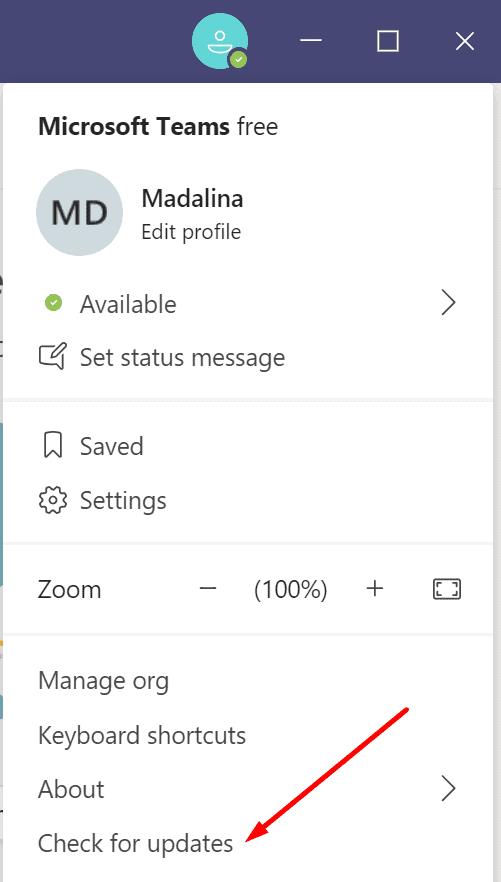
Het is net zo belangrijk om de nieuwste versie van het besturingssysteem op uw computer te gebruiken. Installeer idealiter de nieuwste versie van Windows 10 of macOS op uw apparaat. Microsoft Teams ondersteunt een van de drie meest recente macOS-versies. Werk uw computer bij als u verouderde OS-versies gebruikt.
Ga in Windows 10 naar Instellingen → Update en beveiliging → Windows Update → Controleren op updates.
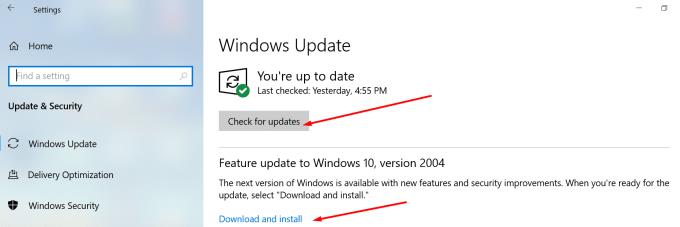
Klik op Mac op het Apple-menu → selecteer Systeemvoorkeuren → klik op Software-update. Druk op de knop Nu bijwerken.
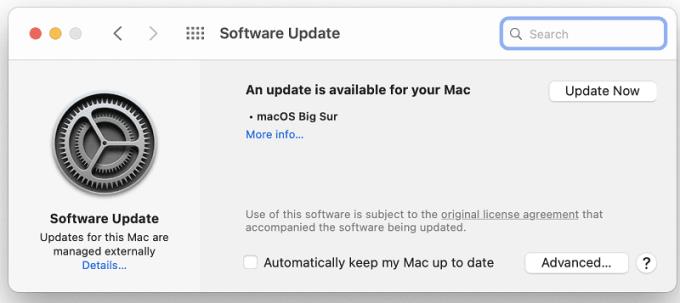
Op het moment van schrijven kunt u alleen brainstormruimten op de desktopclient starten. Als jij of andere gebruikers verschillende problemen ondervinden bij het deelnemen aan brainstormruimten, probeer dan de web-app. Start de desktop-app en controleer of het probleem is verdwenen. Deelnemers kunnen deelnemen aan de ruimte vanaf desktop, mobiel en internet, maar het lijkt erop dat desktopverbindingen stabieler zijn en minder vatbaar voor storingen.
Om te genieten van de volledige functionaliteiten van brainstormruimten, moeten gebruikers de optie "Nieuwe vergaderervaring" inschakelen.
Klik op je profielfoto, ga naar Instellingen en klik op Algemeen .
Schakel vervolgens onder Toepassing het selectievakje Nieuwe vergaderervaring in .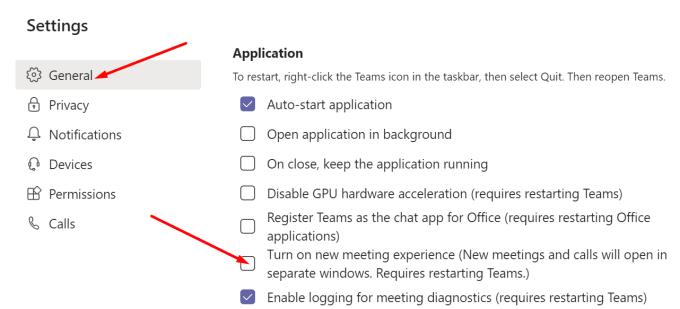
Start Teams opnieuw en controleer of u verschil merkt.
Sluit Microsoft Teams volledig af. Beëindig alle gerelateerde processen.
Dubbelklik op Deze pc en ga naar C:\Users\UserName\AppData\Roaming\Microsoft\Teams .
Zoek en leeg de onderstaande mappen. Verwijder de bestanden maar bewaar de mappen.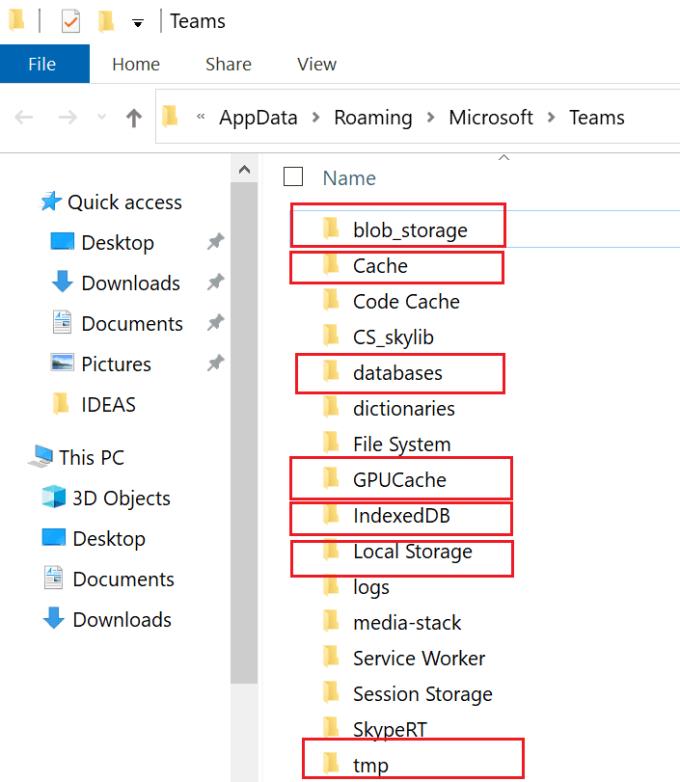
Start Teams opnieuw en controleer of het probleem is verdwenen.
Als u een Mac gebruikt, vindt u deze mappen onder "~/Library/Application Support/Microsoft/Teams/.
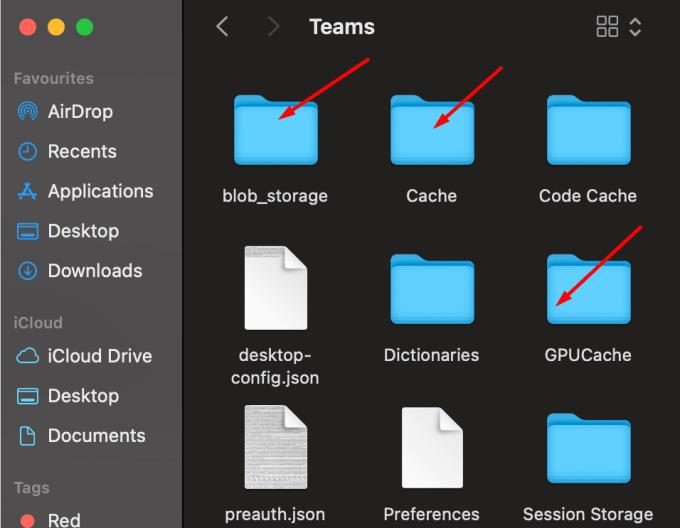
Als het probleem zich blijft voordoen, verwijdert u Teams, start u uw computer opnieuw op en installeert u de app opnieuw.
Het is niet mogelijk om een deelnemer rechtstreeks van de ene brainstormruimte naar de andere toe te wijzen. Het is trouwens niet mogelijk om deelnemers aan een vergadering van de ene brainstormruimte naar de hoofdruimte te verplaatsen. U moet eerst de brainstormruimte sluiten om deelnemers opnieuw toe te wijzen aan een andere vergaderruimte.
Als je verbinding wegvalt en de verbinding met de breakoutroom wordt verbroken, zal Teams je bij het opnieuw inloggen in de hoofdruimte plaatsen. Als je de brainstormruimte opnieuw wilt betreden, moet je er handmatig aan deelnemen.
De organisator van de vergadering is de enige persoon die brainstormruimten kan maken en mensen daaraan kan toewijzen. En dat kunnen ze alleen in de desktop-app.
Gebruik de desktop-app als u tot slot verschillende problemen met de breakoutruimte in Teams ondervindt. Werk het vervolgens bij en installeer de nieuwste OS-updates. Vergeet niet ook de functie "Nieuwe vergaderervaring" in te schakelen.
Is het je gelukt om de problemen met de breakoutruimte op te lossen die je naar deze pagina hebben geleid? Laat het ons weten in de reacties hieronder.
Heeft u terugkerende vergaderingen op MS Teams met dezelfde teamleden nodig? Leer hoe u een terugkerende vergadering in Teams kunt instellen.
Microsoft Teams ondersteunt momenteel niet het native casten van uw vergaderingen en gesprekken naar uw TV. Maar u kunt een schermspiegelingsapp gebruiken.
Foutcode caa20003 treedt op wanneer u zich aanmeldt bij Teams of andere Office 365-apps. Ontdek hoe u deze fout kunt verhelpen met praktische tips.
Ontdek hoe je een Microsoft Teams-agenda kunt aanmaken en gebruiken om vergaderingen en activiteiten efficiënt te organiseren.
Als uw secundaire beltoon van Microsoft Teams niet goed werkt, werkt u de app bij en controleert u uw meldingsinstellingen.
Ontdek hoe je kunt deelnemen aan een Microsoft Teams-vergadering als gast. Deze gids biedt stap-voor-stap instructies om de toegang te vergemakkelijken.
Ontdek oplossingen voor het probleem van echo tijdens vergadergesprekken in Microsoft Teams met effectieve tips en technieken.
Leer hoe u eenvoudig uw scherm kunt delen in Microsoft Teams. Ontdek handige tips en stappen voor een succesvolle vergadering.
Ontdek hoe u een Microsoft Teams-vergaderingsuitnodiging kunt verzenden, inclusief handige tips voor geplande en live vergaderingen.
Als Teams for Web zegt dat u uw browser moet vernieuwen om de toepassing opnieuw in te schakelen, sta dan alle cookies toe en controleer de resultaten.
Als Microsoft Teams uit zichzelf blijft herstarten of u vraagt om het opnieuw op te starten, kunt u het volgende doen om dit vervelende gedrag te beëindigen.
Als het scherm van je Android-apparaat ongecontroleerd flikkert wanneer je Teams start, schakel dan je wifi-verbinding uit.
Elke bestandsnaam moet uniek zijn. Anders krijg je deze foutmelding in Microsoft Teams: er bestaat al een bestand met dezelfde naam.
Teams-foutcode 2: 211 komt meestal voor op Mac en geeft aan dat de cachebestanden voorkomen dat de app u aanmeldt bij uw account.
Aanmeldingsfout caa2000b is een echt gevreesde foutcode. Het geeft aan dat Microsoft Teams u niet kon aanmelden. Hier leest u hoe u dit kunt oplossen.
Als Teams Office-bestanden niet wil openen in de desktop-app, zorg er dan voor dat je de juiste URL-protocolinstellingen gebruikt en wis je Teams-cache.
Om Teams-fout CAA301F7 op te lossen, voert u de app uit in compatibiliteitsmodus met beheerdersrechten en wist u uw Teams-inloggegevens uit de Credential Manager.
Als u zich met meerdere accounts bij Microsoft Teams wilt aanmelden, volgt u de stappen in deze handige handleiding.
Wist u dat inlogfouten enkele van de meest voorkomende problemen zijn waarmee Teams-gebruikers te maken hebben? Ze komen op de tweede plaats na problemen met de serververbinding. Bij wijze
Om Teams-fout 0xcaa82ee7 op te lossen, start u uw router opnieuw op, plaatst u Teams op de witte lijst in uw firewallinstellingen en wist u uw Teams-referenties.
Heeft u terugkerende vergaderingen op MS Teams met dezelfde teamleden nodig? Leer hoe u een terugkerende vergadering in Teams kunt instellen.
Wij laten je zien hoe je de markeerkleur voor tekst en tekstvakken in Adobe Reader kunt veranderen met deze stapsgewijze tutorial.
In dit tutorial laten we je zien hoe je de standaard zoominstelling in Adobe Reader kunt wijzigen.
Spotify kan vervelend zijn als het automatisch opent telkens wanneer je je computer opstart. Schakel het automatische opstarten uit met deze stappen.
Als LastPass niet kan verbinden met zijn servers, wis dan de lokale cache, werk de wachtwoordmanager bij en schakel uw browserextensies uit.
Microsoft Teams ondersteunt momenteel niet het native casten van uw vergaderingen en gesprekken naar uw TV. Maar u kunt een schermspiegelingsapp gebruiken.
Ontdek hoe je OneDrive Foutcode 0x8004de88 kunt oplossen zodat je je cloudopslag weer aan de praat kunt krijgen.
Ben je benieuwd hoe je ChatGPT in Microsoft Word kunt integreren? Deze gids laat precies zien hoe je dat doet met de ChatGPT voor Word-add-in in 3 eenvoudige stappen.
Houd de cache in uw Google Chrome-webbrowser leeg met deze stappen.
Kruisverwijzingen kunnen uw document gebruiksvriendelijker, georganiseerd en toegankelijker maken. Deze gids leert u hoe u kruisverwijzingen in Word kunt maken.
























